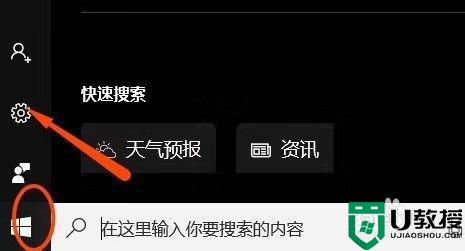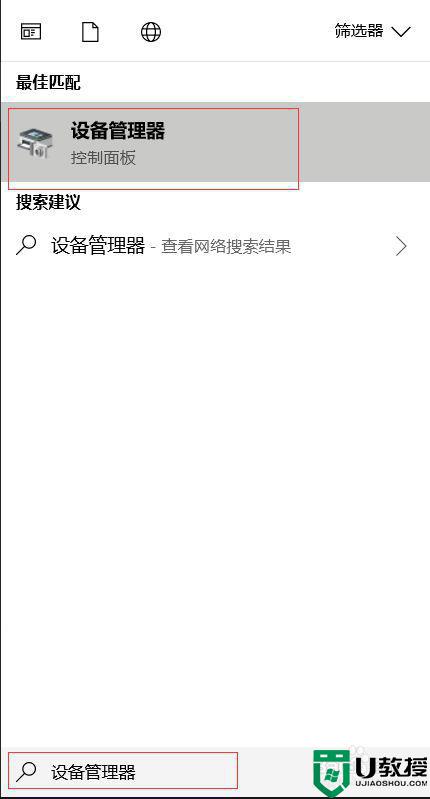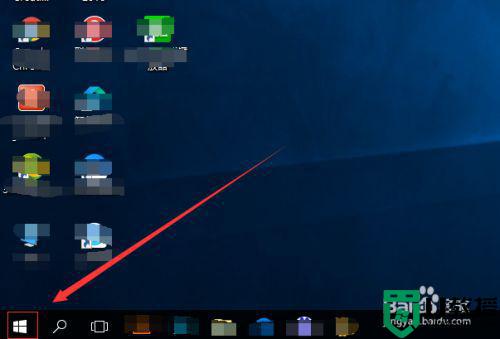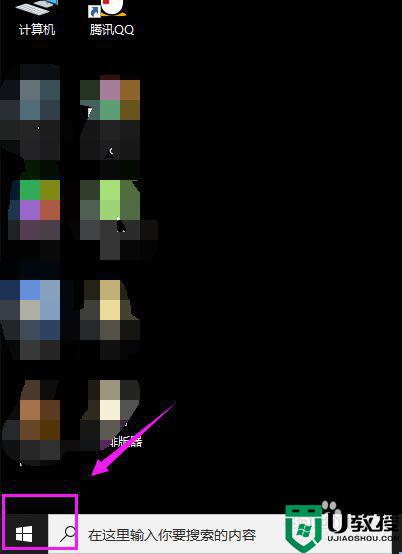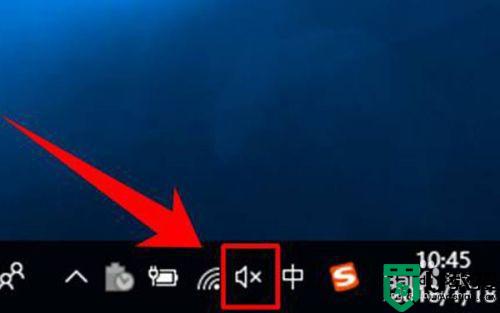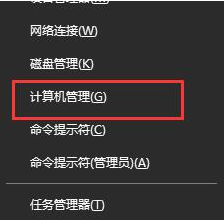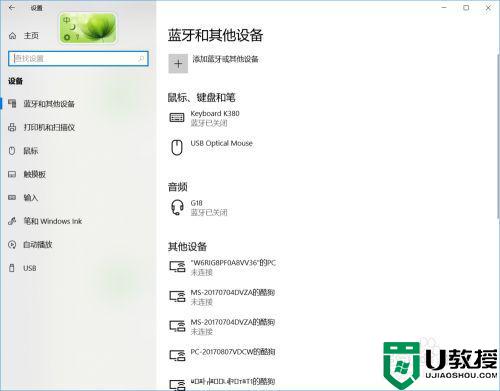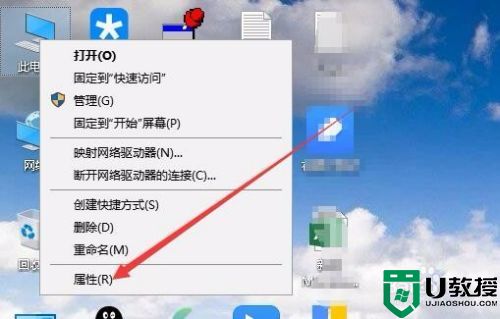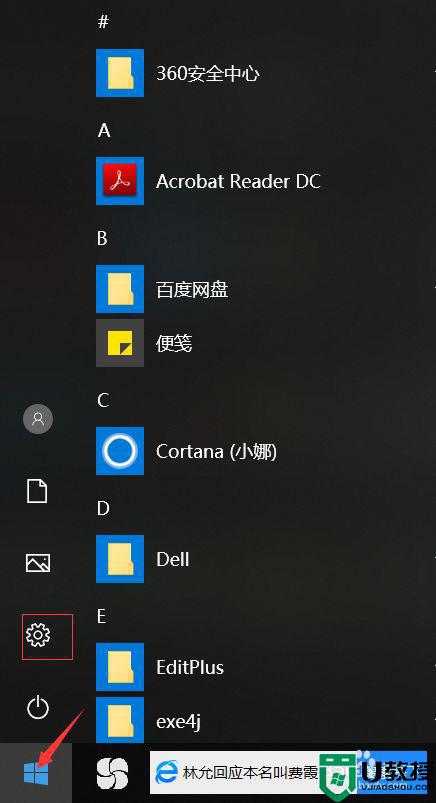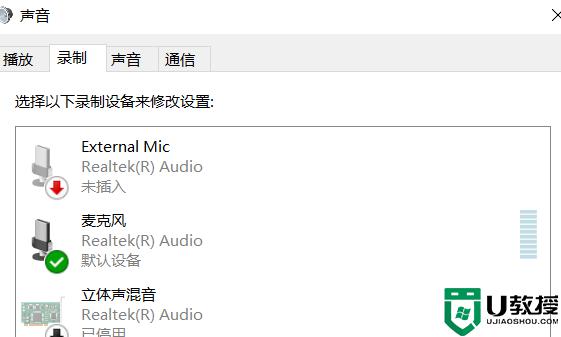win10蓝牙耳机麦克风无法使用解决教程
时间:2021-06-21作者:xinxin
如何,大部分蓝牙耳机中都会带有麦克风功能,这样也可以实现通讯的语音聊天,同时也可以在win10最新版本电脑上进行连接使用,然而有些用户在连接完蓝牙耳机之后,却遇到了麦克风无法使用的现象,对此应该怎么解决呢?这里小编就来告诉大家win10蓝牙耳机麦克风无法使用解决教程。
具体方法:
1、首先打开开始菜单,点击设置。
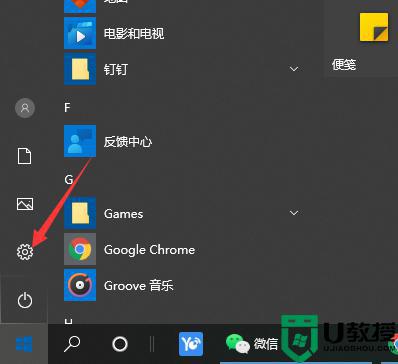
2、选择系统打开。
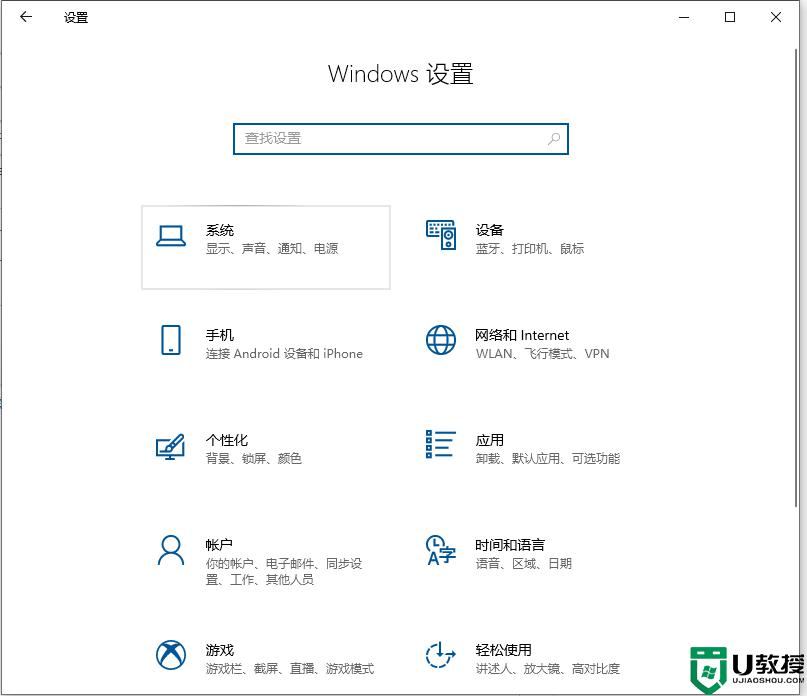
3、点击左侧的声音,打开声音控制面板。
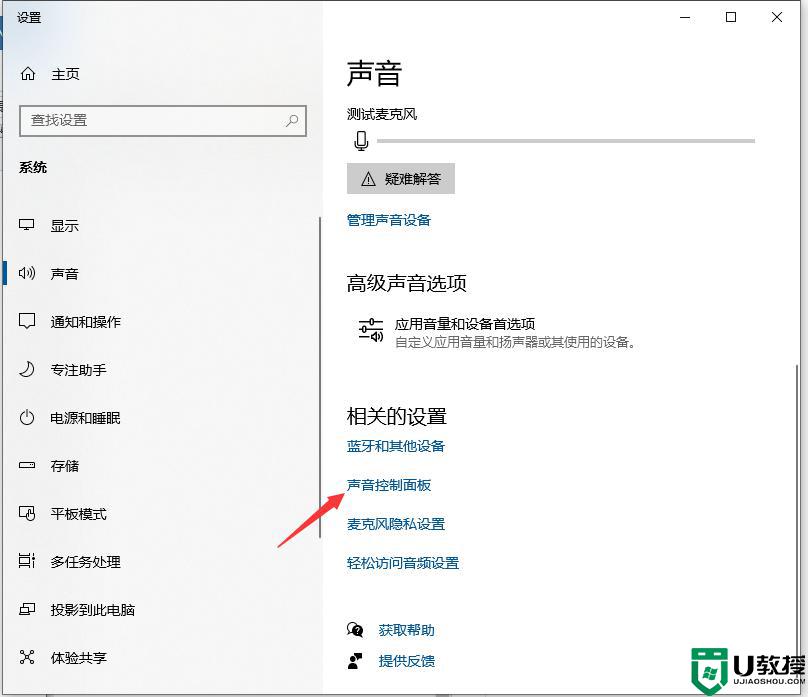
4、选择蓝牙耳机右击鼠标,在弹出项中点击【连接】。然后点击【确定】。
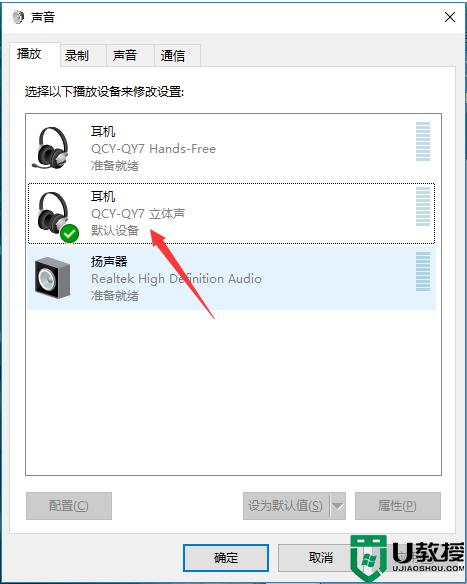
5、如连接上后蓝牙耳机麦克风不能用的话,先把蓝牙耳机拔下来。在没连接蓝牙耳机的情况下,切换到录制项,先禁用耳机的立体声。
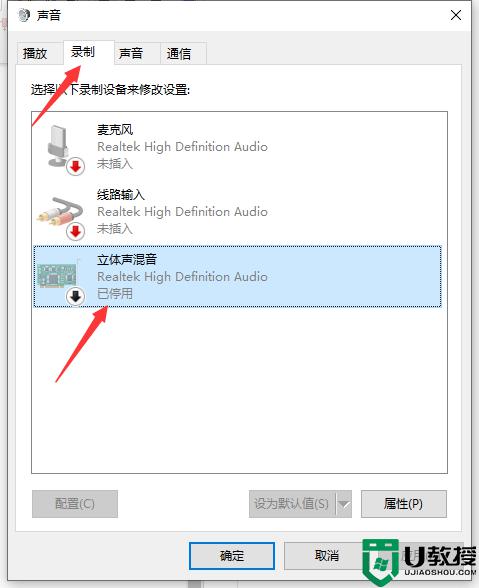
6、然后再重新接入蓝牙耳机,就可以正常使用麦克风了。
上述就是关于win10蓝牙耳机麦克风无法使用解决教程了,有出现这种现象的小伙伴不妨根据小编的方法来解决吧,希望能够对大家有所帮助。
相关教程:
win10蓝牙耳机麦克风不能用